[Thủ thuật Internet] Cách lưu địa chỉ trang web nhanh nhất với Google Chrome đơn giản – Google chrome một trình duyệt với sự cải tiến về hiệu suất mạnh mẽ, một trình duyệt web nhanh, đơn giản và an toàn với google chrome công việc tìm kiếm dữ liệu hay nhu cầu giải trí trở nên đơn giản hơn nhiều, chỉ cần tải về và cài đặt là bạn có thể thực thi các ứng dụng liên quan như nghe nhạc, xem video… mà không cần cài thêm thành phần hỗ trợ nào khác! Ngoài ra trong trình duyệt google chrome còn cung cấp các tính năng cực kỳ hữu dụng như đánh dấu trang!
Bạn đang đọc một bài báo khá là hay nhưng khi đọc giữa chừng bạn có công việc và bạn muốn đánh dấu trang này lại để lúc khác sẽ mở ra xem – Nếu đang dùng trình duyệt Google Chrome hay trình duyệt Cốc Cốc thì phải làm sao? Hãy cùng blog thủ thuật tìm hiểu cách đánh dấu trang với Google Chrome đơn giản bạn làm theo các bước sau.
Lưu địa chỉ trang web nhanh nhất với Google Chrome
Trong bài viết trước đây về thủ thuật máy tính mình có hướng dẫn các bạn cách khắc phục hiện tượng chữ mờ trên windows 8.1 và 10 giúp bạn có thể sửa lỗi Font chữ trên Windows, tiếp tục trong bài viết này mình sẽ hướng dẫn các bạn cách lưu địa chỉ trang web nhanh nhất với Google Chrome đơn giản.
#Cách lưu địa chỉ trang Web
Khi bạn đang đọc một bài viết trên trình duyệt Google Chrome nhưng vì có việc bận nên bạn tắt máy tính để đi ra ngoài và bạn muốn đánh dấu bài viết để đọc lại khi khác > Trên trang muốn đánh dấu kích chọn vào ngôi sao tận cùng bên phải của thanh địa chỉ.

Sau đó hãy đặt tên gợi nhớ cho trang web vào khung name (1) sau đó bấm Enter để lưu trang đánh dấu. Ngoài ra bạn có thể tạo thư mục cho riêng những trang bạn đánh dấu bằng cách bạn chọn ở thuộc tính Folder (2) > Kích chọn Choose another folder… (Chọn một thư mục khác).

Lúc này bạn sẽ thấy xuất hiện một cửa sổ dạng Popup > Kích chọn “New folder” > đặt tên cho thư mục mới > Nhấn “Save” để đánh dấu trang hiện tại vào thư mục mới vừa tạo.
Để xem lại các trang đã lưu bạn vào thuộc tính cài đặt của google chrome bằng cách > Kích vào nút 3 dấu gạch ở góc phải trình duyệt > Kích chọn “Bookmarks” > Lúc này bạn sẽ thấy các trang mà bạn đã đánh dấu!
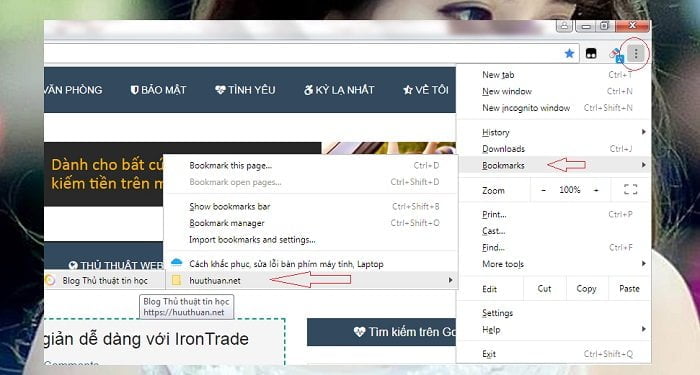
Quá đơn giản để bạn có thể quản lý các trang cần phải xem lại trên trình duyệt Google chrome phải không? Có thể áp dụng cho trình duyệt Cốc cốc!
Cuối cùng không có gì hơn nếu bạn cảm thấy bài viết có ích hãy subscribe blog của mình thường xuyên để cập nhật những bài viết mới nhất qua Email – Chân thành cảm ơn!








